Windows Sandbox ist eine leichte und sichere integrierte Umgebung für Win11 Pro/Enterprise, um nicht vertrauenswürdige Programme durchzuführen. Um dies zu aktivieren, müssen Sie sicherstellen, dass das System die Virtualisierungstechnologie (VT) unterstützt und aktiviert, und die Installation und Neustart durch das Bedienfeld → Programme → Aktivieren oder Ausschalten von Windows -Funktionen → überprüfen Sie die "Windows -Sandbox", um sie zu installieren und neu zu starten. Suchen und ?ffnen Sie Sandbox. Wenn Sie es verwenden, ?hnelt die Schnittstelle der vereinfachten Version von Windows Desktop und kann Dateien kopieren und ausführen. Alle Daten werden nach dem Schlie?en gel?scht. Zu den Vorsichtsma?nahmen geh?ren das Nicht -Unterstützung des Ziehens und Ablegens gro?er Ordner, das Erm?glichung des Netzwerkzugriffs standardm??ig, m?glicher Netzwerkverbindungsfehler aufgrund von Firewall, und einige Treiber oder Software sind m?glicherweise inkompatibel.

Windows Sandbox ist eine leichte Desktop -Umgebung, die in Windows 11 Pro- und Enterprise -Versionen integriert ist, um nicht vertrauenswürdige Anwendungen auszuführen. Es beginnt schnell und nimmt weniger Ressourcen ein und eignet sich zum Testen von Software und zum ?ffnen von Dateien unbekannter Herkunft.
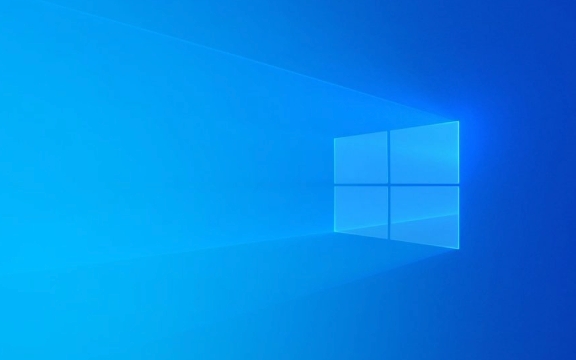
Schalten Sie die Sandbox -Funktion ein
Stellen Sie zuerst sicher, dass Ihr System unterstützt und Sandbox aktiviert ist:

- Bedienfeld → Programme → Windows -Funktionen aktivieren oder deaktivieren → "Windows Sandbox" überprüfen oder deaktivieren.
- Nach dem Klicken auf OK installiert das System die erforderlichen Komponenten automatisch. Starten Sie nach Abschluss den Computer neu (falls er aufgefordert wird, erforderlich zu sein)
Es ist zu beachten, dass Sandbox nur in Win11 Pro-, Enterprise- oder Server -Versionen verwendet werden kann und Ihr Computer die Virtualization Technology (VT) unterstützen muss, und diese Funktion ist im BIOS aktiviert.
Ausführen des Programms mit Sandbox ausführen
Wenn es aktiviert ist, ist es sehr einfach zu bedienen:
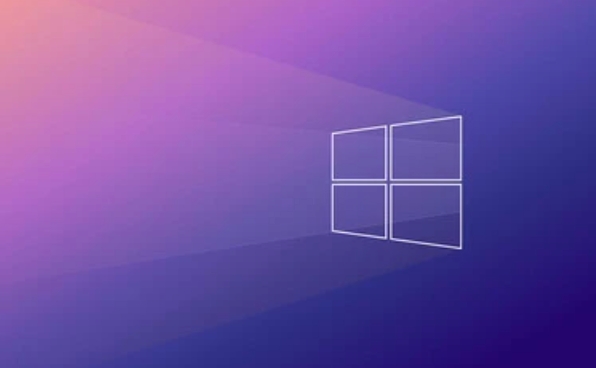
- Drücken Sie die Gewinntaste, suchen Sie nach "Sandbox" und ?ffnen Sie
- Warten Sie ein paar Sekunden, um es zu beginnen
- Sie k?nnen Programme oder Dateien aus der Region kopieren und ausführen, z. B. Doppelklicken auf die heruntergeladene EXE-Datei, die Dekomprimierung des komprimierten Pakets usw.
Da Sandbox eine isolierte Umgebung ist, wirken sich die darin installierten Programme auf das Hostsystem nicht aus. Nach dem Schlie?en des Fensters wird alles freigegeben und wird beim n?chsten ?ffnen wieder brandneu sein.
Notizen und FAQs
Obwohl Sandbox bequem ist, sind einige Details leicht zu ignorieren:
- Das Ziehen und Ablegen gro?er Ordner wird nicht unterstützt, insbesondere Inhalte, die verschachtelte Verzeichnisse enthalten
- Der Netzwerkzugriff ist standardm??ig aktiviert. Wenn Sie sich Sorgen um Sicherheit machen, k?nnen Sie das Netzwerk in der Konfigurationsdatei einschr?nken.
- Wenn Sie auf eine Fehlermeldung "w?hrend des Betriebs nicht mit dem Internet herstellen k?nnen" begegnen, kann dies ein Netzwerk -Setup -Problem im virtuellen Computer sein.
Darüber hinaus funktioniert Sandbox gut, aber aufgrund der zugrunde liegenden Abh?ngigkeit von der Virtualisierungstechnologie funktionieren einige Hardware -Treiber oder spezifische Software m?glicherweise nicht ordnungsgem??.
Grunds?tzlich ist das. Solange Sie die Systemanforderungen erfüllen, ist der Prozess der ?ffnung und Verwendung sehr einfach und es ist ein sehr praktisches Ger?t.
Das obige ist der detaillierte Inhalt vonWie benutze ich Windows Sandbox in Windows 11?. Für weitere Informationen folgen Sie bitte anderen verwandten Artikeln auf der PHP chinesischen Website!

Hei?e KI -Werkzeuge

Undress AI Tool
Ausziehbilder kostenlos

Undresser.AI Undress
KI-gestützte App zum Erstellen realistischer Aktfotos

AI Clothes Remover
Online-KI-Tool zum Entfernen von Kleidung aus Fotos.

Clothoff.io
KI-Kleiderentferner

Video Face Swap
Tauschen Sie Gesichter in jedem Video mühelos mit unserem v?llig kostenlosen KI-Gesichtstausch-Tool aus!

Hei?er Artikel

Hei?e Werkzeuge

Notepad++7.3.1
Einfach zu bedienender und kostenloser Code-Editor

SublimeText3 chinesische Version
Chinesische Version, sehr einfach zu bedienen

Senden Sie Studio 13.0.1
Leistungsstarke integrierte PHP-Entwicklungsumgebung

Dreamweaver CS6
Visuelle Webentwicklungstools

SublimeText3 Mac-Version
Codebearbeitungssoftware auf Gottesniveau (SublimeText3)

Hei?e Themen
 Ich weigere mich, mit diesen 7 Ger?ten drahtlos zu gehen
Jun 12, 2025 pm 12:09 PM
Ich weigere mich, mit diesen 7 Ger?ten drahtlos zu gehen
Jun 12, 2025 pm 12:09 PM
Vollst?ndige drahtlose Lautsprecher wie der Anker Soundcore 2 k?nnen eine vernünftige Wahl sein, um sich mit Telefonen und Laptops zu kombinieren. Sie k?nnen in der Regel über USB Strom zeichnen, sodass sie verdrahtet werden k?nnen. Ihre begrenzte Leistung bedeutet jedoch auch, dass sie nicht g nicht
 7 Open-Source-Windows-Apps, ohne die ich nicht leben kann
Jun 11, 2025 am 03:07 AM
7 Open-Source-Windows-Apps, ohne die ich nicht leben kann
Jun 11, 2025 am 03:07 AM
Es integriert sich auch vollst?ndig in das Kontextmenü mit dem rechten Klick unter Windows 11, sodass Sie grundlegende Aufgaben ausführen k?nnen-z.
 Ich werde nie zu den verdrahteten Versionen dieser 7 Ger?te zurückkehren
Jun 12, 2025 pm 03:02 PM
Ich werde nie zu den verdrahteten Versionen dieser 7 Ger?te zurückkehren
Jun 12, 2025 pm 03:02 PM
In vielerlei Hinsicht ist es für mich nicht sinnvoll, drahtlose Tastaturen mit meinem station?ren PC zu verwenden. Meine Tastaturen bewegen sich nicht nur nie, sondern ich neige dazu, den 2,4 -GHz -Empf?nger über einen an einem Kabel befestigten Dongle auf meinem Schreibtisch zu halten. Darüber hinaus braucht meine Tastatur R.
 So installieren Sie Microsoft Bearbeiten unter Windows 11
Jun 11, 2025 am 03:05 AM
So installieren Sie Microsoft Bearbeiten unter Windows 11
Jun 11, 2025 am 03:05 AM
Die neue Microsoft Edit ist hervorragend. Es gibt nicht viel zu sagen über Microsoft Edit, und das ist eine gro?artige Sache. Es ist schnell zu meinem bevorzugten Werkzeug für die schnelle Textbearbeitung geworden
 So verwenden Sie Windows Reliability Monitor
Jun 11, 2025 am 03:04 AM
So verwenden Sie Windows Reliability Monitor
Jun 11, 2025 am 03:04 AM
Das ?ffnen von Zuverl?ssigkeitsmonitor unter Windows 11 Microsoft hat dieses nützliche Dienstprogramm ein paar Klicks tief begraben, aber es ist einfach zu erreichen, wenn Sie die Schritte kennen. Der einfachste Weg, um auf den Zuverl?ssigkeitsmonitor zuzugreifen, ist die Startmenü -Suchleiste.
 JLAB Flow Mouse & Keyboard Bundle Review: Das beste budgetfreundliche Bündel
Jun 10, 2025 am 09:28 AM
JLAB Flow Mouse & Keyboard Bundle Review: Das beste budgetfreundliche Bündel
Jun 10, 2025 am 09:28 AM
Das JLAB Flow Mouse & Keyboard-Bundle ist eine fantastische, budgetfreundliche Maus- und Tastatur-Kombination. Es ist nicht das fortschrittlichste Setup der Welt, noch das leiseste, aber es fiel mir zugegebenerma?en schwer, zu meinem t?glichen PC -Zubeh?r zurückzukehren, als ich F.
 Die Antwort von Microsoft auf SteamOS sollte ein Game-Changer für PC-Spiele sein
Jun 12, 2025 pm 12:15 PM
Die Antwort von Microsoft auf SteamOS sollte ein Game-Changer für PC-Spiele sein
Jun 12, 2025 pm 12:15 PM
PC -Spieler haben seit Jahrzehnten mit diesen Problemen zu tun, da Windows das Standardbetriebssystem für PC -Spieler war und bleibt. Dank Valve und SteamOS sowie anderen von spielzentrierten Linux-Verteilungen wie Bazzite, Microso
 Windows 11 hat jetzt ein neues Startmenü -Design
Jun 12, 2025 pm 12:05 PM
Windows 11 hat jetzt ein neues Startmenü -Design
Jun 12, 2025 pm 12:05 PM
Microsoft hat seit seiner ersten Start im Jahr 2021 an fast allen Teilen von Windows 11 ?nderungen vorgenommen, aber die Taskleiste und das Startmenü sind bis jetzt weitgehend unberührt geblieben. Ein Neustart -Menü -Design steht am Horizont und k?nnte eine bevorzugen.






